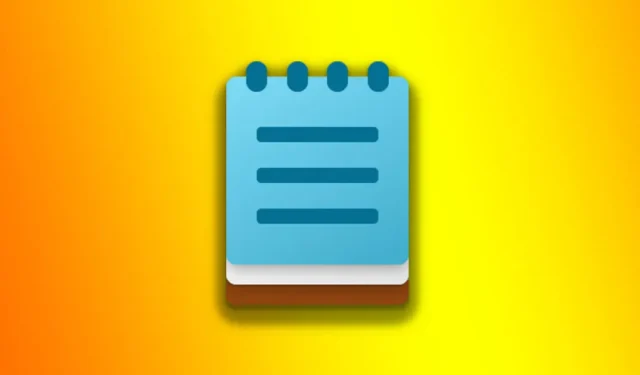
Windows-operativsystemet har et innebygd tekstbehandlingsverktøy kalt Notisblokk. Tekstbehandlingsverktøyet er flott for å håndtere tekstfiler. Nylig fikk Notepad for Windows 11 en massiv oppgradering; den har et nytt utseende, fanebasert grensesnitt og mer.
Et av de mest nyttige tilleggene til Windows 11s Notisblokk lagrer automatisk fremdriften mens du skriver. Dette betyr at selv om du lukker Notepad-appen ved et uhell, vil teksten din fortsatt være tilgjengelig for redigering neste gang du åpner appen.
Funksjonen er veldig nyttig & reduserer datatap betraktelig, men kan irritere mange brukere. Det fanebaserte grensesnittet og evnen til å lagre notater gjør faktisk hele grensesnittet til et rot. Noen ganger vil du kanskje også forhindre at Notepad åpner den siste filen/notatet.
Vi mottok flere meldinger fra leserne våre som spurte hvordan du kan stoppe Notepad fra å åpne den siste filen på Windows 11. Hvis du leser denne veiledningen, kan det hende du søker etter den samme. Det er mulig å stoppe Notisblokk fra å åpne den siste filen, og det er ikke nødvendig å endre lokal gruppepolicy eller registerredigering.
Hvordan stoppe Notisblokk fra å åpne tidligere filer på Windows 11
Alternativet for å stoppe Notisblokk fra å åpne tidligere filer på Windows 11 er skjult dypt under selve Notisblokkinnstillingene; derfor er ingen tredjepartsverktøy nødvendig. Nedenfor har vi delt trinn for å stoppe Notepad fra å åpne tidligere filer ved oppstart. La oss komme i gang.
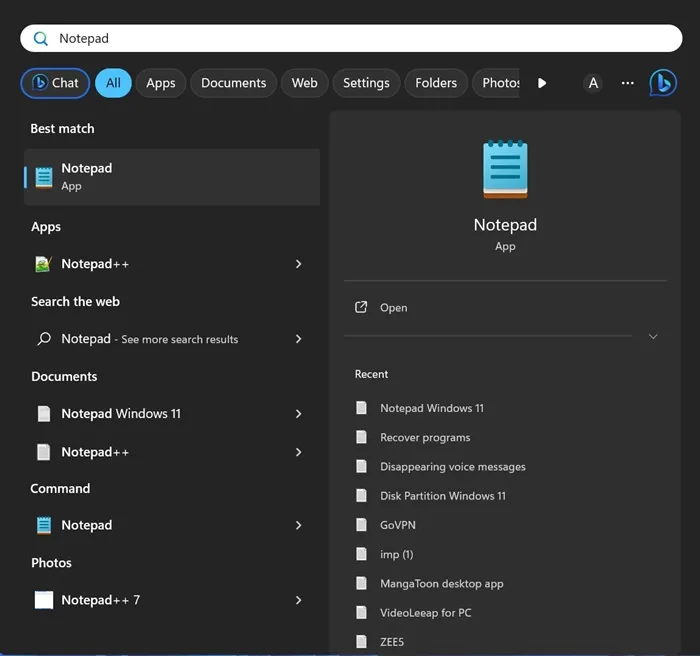
2. Når Notisblokk-appen åpnes, klikker du på Innstillinger tannhjulikonet på Notisblokkens verktøylinje.
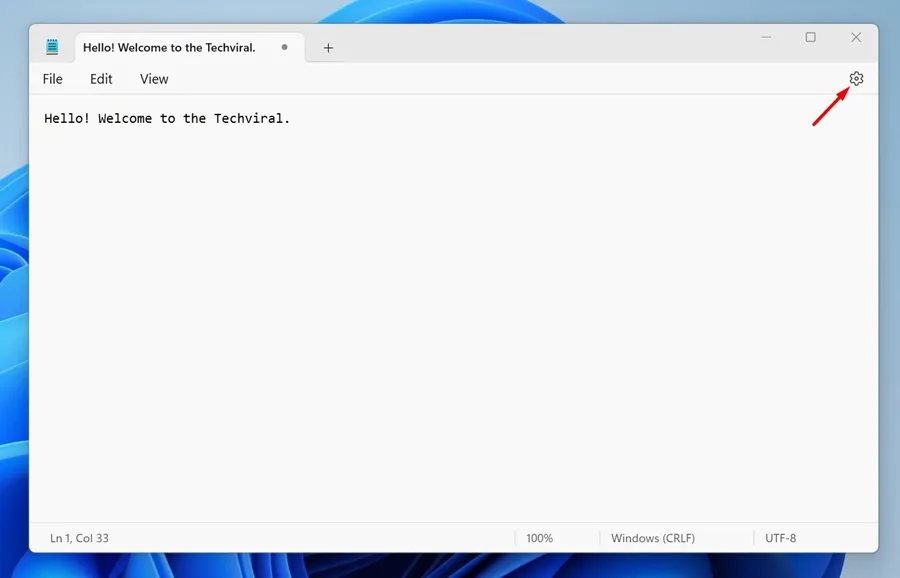
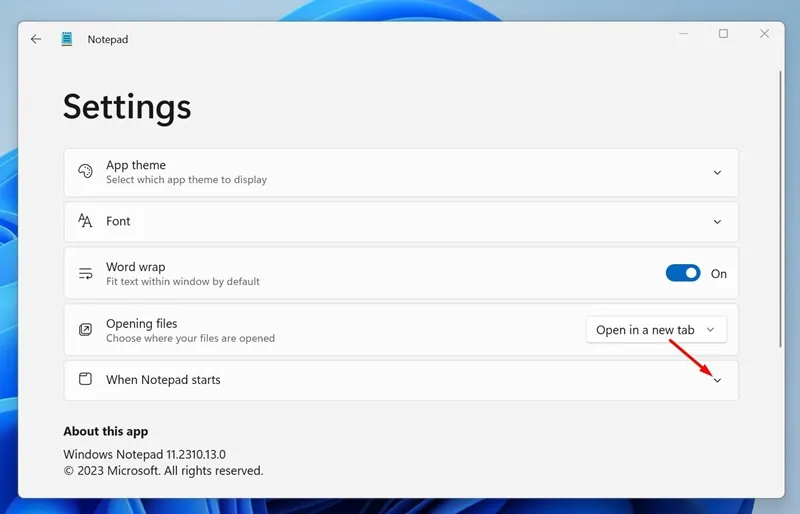
4. Nå finner du to alternativer – Åpne innhold fra de forrige øktene eller åpne et nytt vindu .
5. Hvis du ikke vil at Notepad skal åpne de tidligere filene dine, velger du alternativet Åpne et nytt vindu.
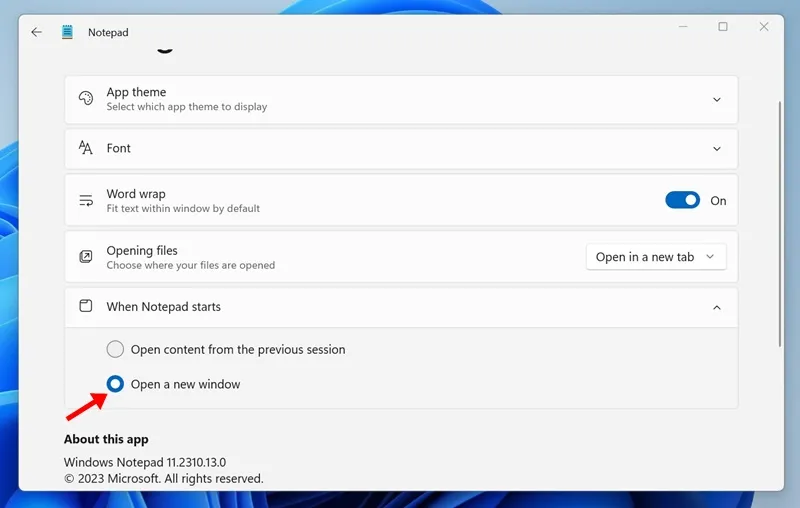
Det er det! Nå er det bare å lukke Notepad-applikasjonen og åpne den igjen. Neste gang Notisblokk åpnes, starter den med en tom fil uten navn. Du vil ikke se Notisblokk gjenopprette de tidligere filene dine.
Hvordan tvinge notatblokk til å åpne innhold fra forrige økt?
Hvis du ombestemmer deg og planlegger å se innhold fra tidligere økter på Notisblokk, må du tvinge Notisblokk til å åpne innhold fra forrige økter. Trinnene er nesten de samme; du må velge det første alternativet i trinn 4.
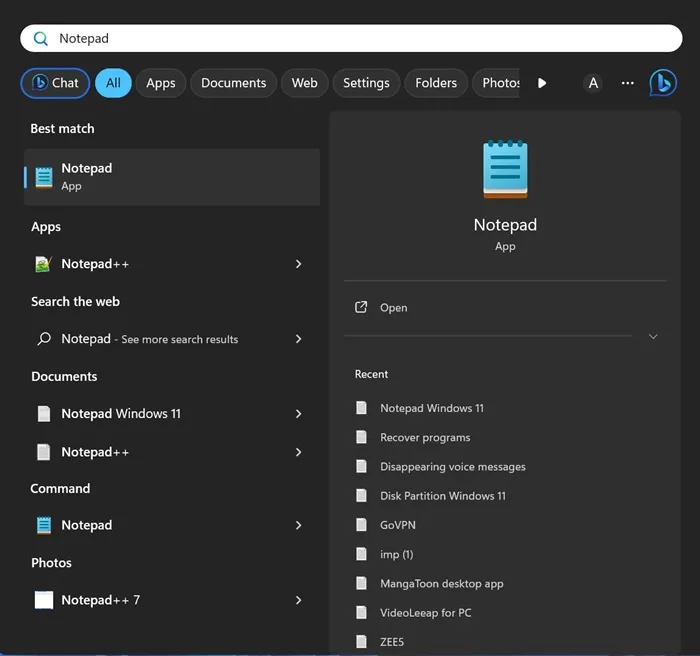
2. Når Notisblokken åpnes, klikker du på Innstillinger tannhjulikonet på verktøylinjen.
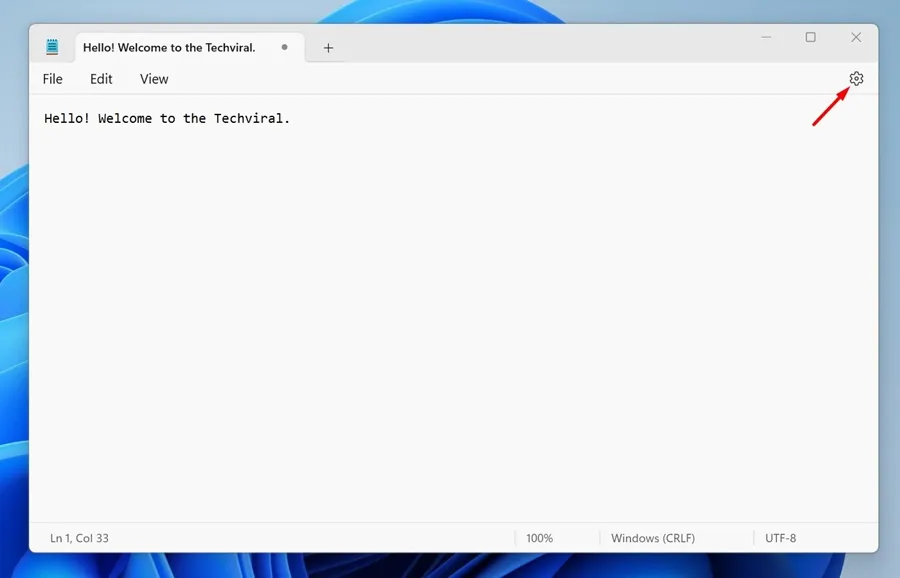
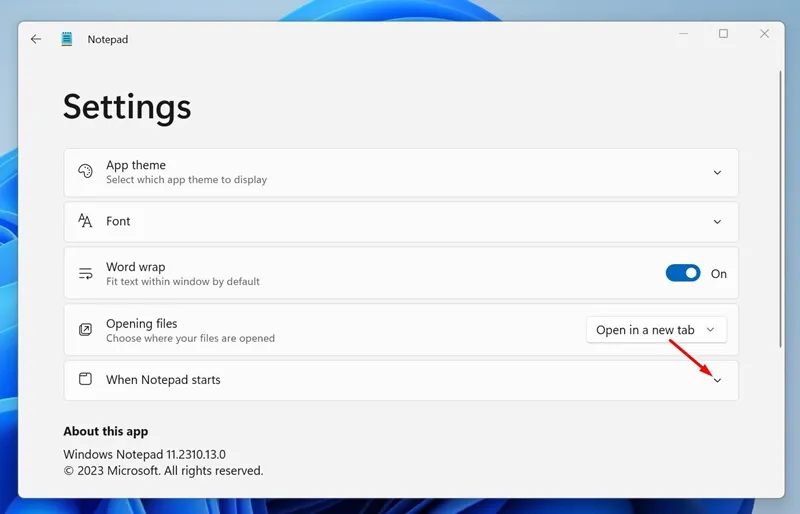
4. Velg nå Åpne innhold fra forrige økt.
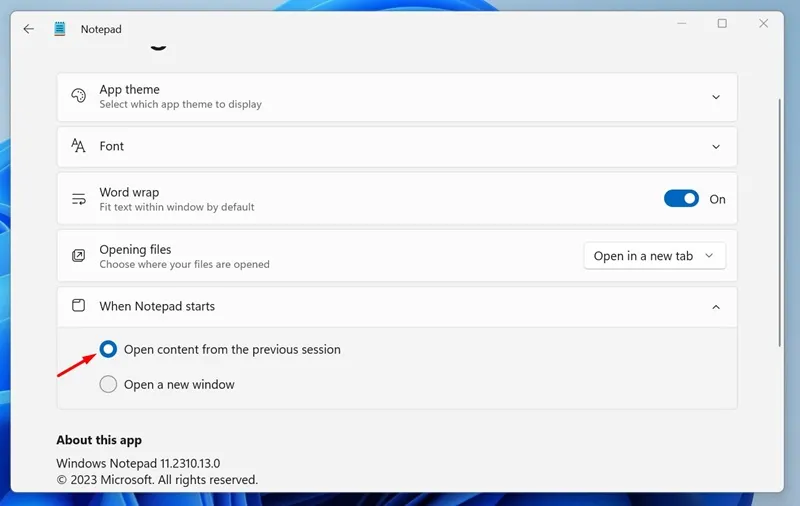
Det er det! Slik kan du tvinge Notisblokk til å laste inn innhold fra forrige økt.
Så denne veiledningen handler om hvordan du forhindrer at Notepad åpner filer fra tidligere økter på Windows 11. Selv om dette er en nyttig funksjon, kan du følge disse trinnene for å deaktivere den hvis du synes det er irriterende. Gi oss beskjed hvis du trenger mer hjelp om dette emnet.


Legg att eit svar